PHP速学视频免费教程(入门到精通)
PHP怎么学习?PHP怎么入门?PHP在哪学?PHP怎么学才快?不用担心,这里为大家提供了PHP速学教程(入门到精通),有需要的小伙伴保存下载就能学习啦!
php小编柚子为您解答笔记本键盘全没反应了应该按什么键的问题。当笔记本键盘出现全无反应情况时,可能是由于连接问题、驱动程序故障或硬件损坏所致。您可以尝试按下ctrl + alt + delete组合键,查看任务管理器是否打开,或者尝试重新启动笔记本电脑。如果问题仍未解决,建议联系专业维修人员进行检修。
笔记本键盘全没反应了按什么键修复教程
方法一:Fn+W组合键
“ Fn+W ”快捷键可以快速帮助你恢复键盘,这个快捷键适合大多数的电脑机型,部分win8系统机型用户可以尝试按“ ctrl+Fn+Alt+W ”。

之所以要用到Fn键,是因为它可以和 F1~F12 组成各种组合键,来弥补笔记本电脑按键数量的不足。
方法二:切换数字小键盘
如果上面的键不管用,试试“ Fn+Numlk ”键,有时会不小心按到切换数字小键盘的键了。
但是有些笔记本没有Numlk键,而是将numlk和insert键设计到了一起,那么就要按“ Fn+insert ”。

方法三:清理按键异物
如果以上都没有成功解决,那就要考虑以下键盘的Alt键是否被卡住了,或者是某个按键失灵,正常情况alt按下时,键盘是无法打字的,某个按键的失灵也会导致键盘失灵,因此需要对键盘进行检查排除。

方法四: 驱动问题
1、更新一下USB驱动,右键点击“ 此电脑 ”在右键菜单中选择“ 管理 ”。
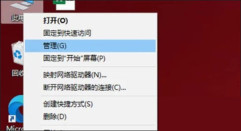
2、然后点击进入“ 系统工具 ”, 点“ 设备管理器 ”。
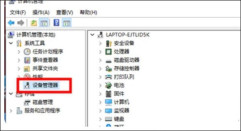
3、找到对应“ 键盘 ”后,点右键然后点击“ 更新驱动程序 ”即可。


已抢7621个
抢
已抢97828个
抢
已抢15294个
抢
已抢54120个
抢
已抢198819个
抢
已抢88490个
抢